WPS Word文档页面右边有空白删不掉的解决方法
2024-03-25 11:00:49作者:极光下载站
在wps word文档中编辑文字的时候,总是会出现一些问题,当你在文档中输入了数据之后,你会发现输入的内容格式不对的情况,比如当你设置了两端对齐之后,段落文字右侧并不会顶格,在右侧会空出很多的空白,当你想要将这些空白删除的时候,发现空白区域不会删除,反而会将前面的文字删除掉,这种情况该如何来处理呢,其实这是由于我们的段落文本缩进问题导致的,下方是关于如何使用WPS Word文档解决右边有空白删不掉的具体操作方法,如果你需要的情况下可以看看方法教程,希望对大家有所帮助。
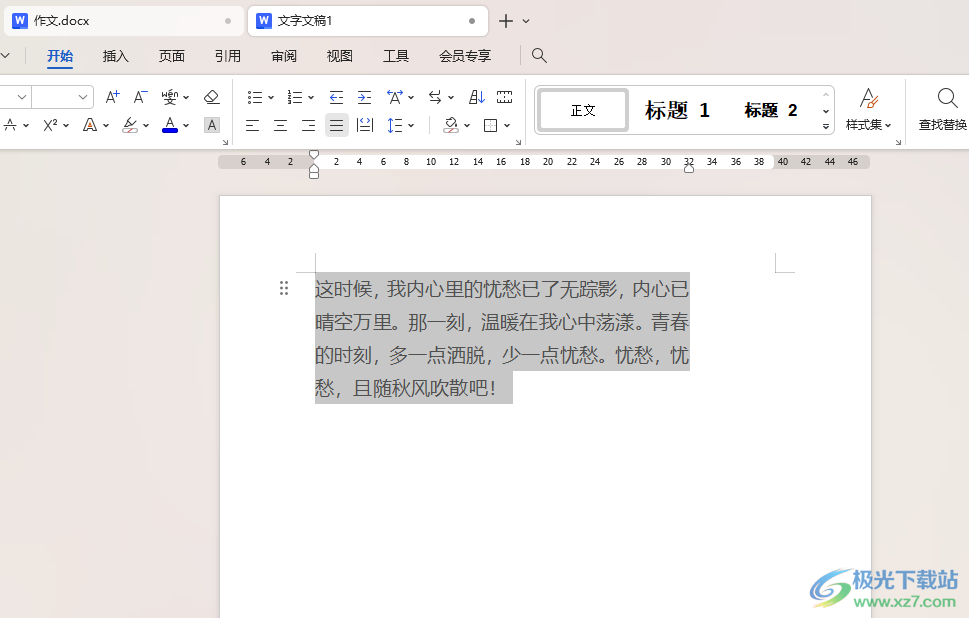
方法步骤
1.首先,我们需要进入到WPS Word文档中,你可以查看到我们的文字是设置了两端对齐,但是在页面右侧位置仍会出现很多的空白。
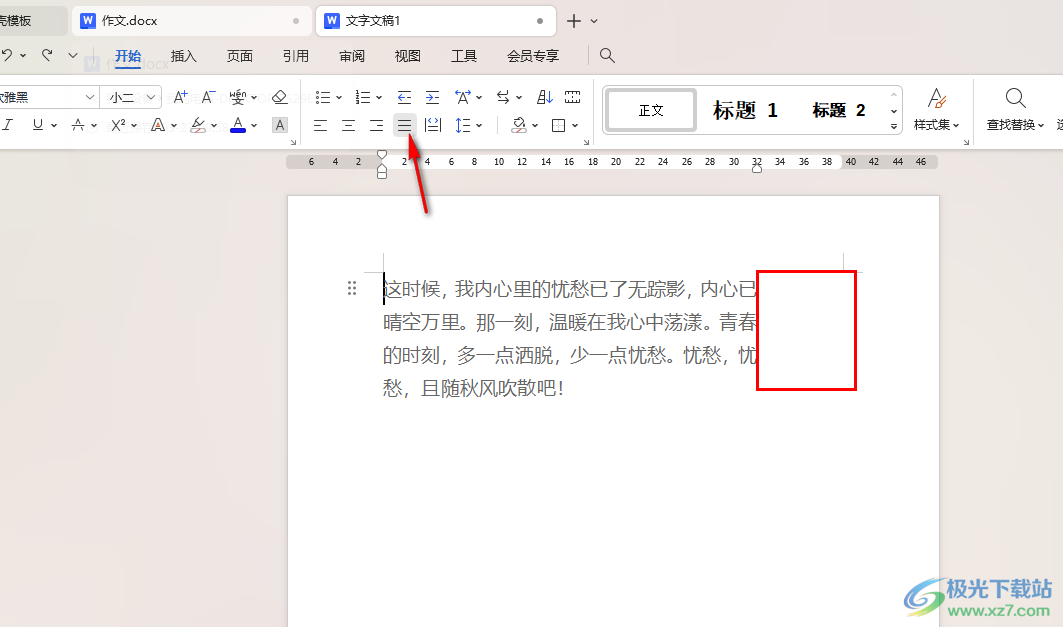
2.这时,我们可以将文字选中进行右键点击,选择【段落】选项进入。
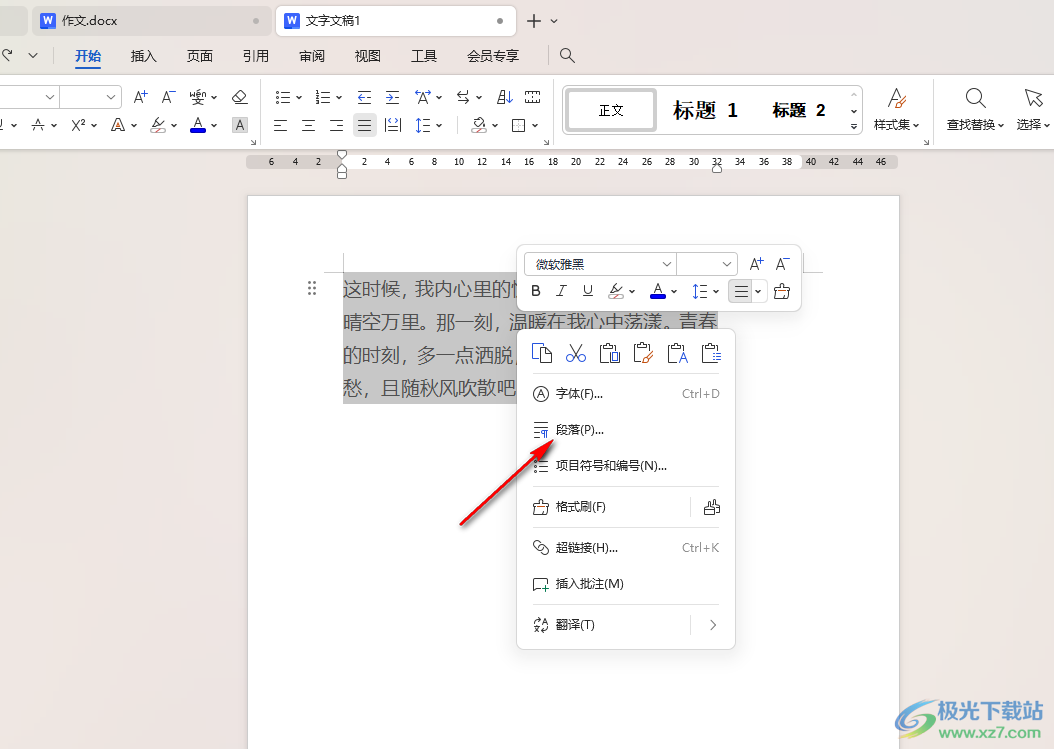
3.这时,我们进入到页面中,查看到缩进哪里的【文本之后】的参数被设置过了,如图所示。
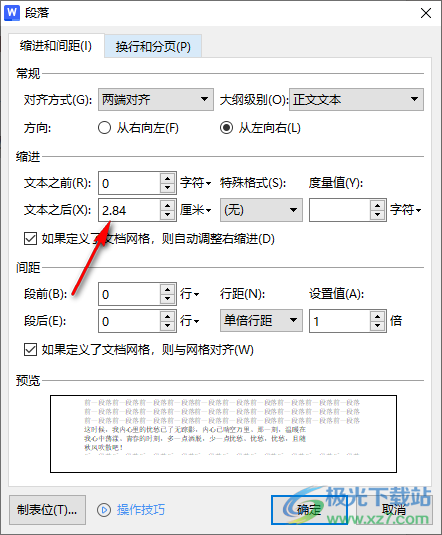
4.那么这种情况我们只需要将【文本之后】选项的参数设置成【0】,之后再进行设置【首行缩进】两个字符就好了,之后点击确定按钮。
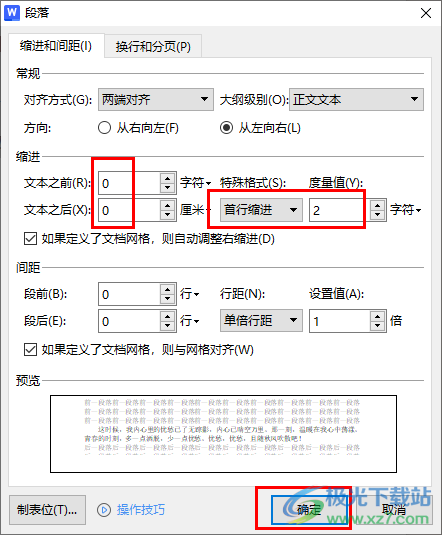
5.随后,我们就可以返回到我们的文档页面中,查看到页面上的文字内容已经正常显示了,右侧的空白已经删除了。
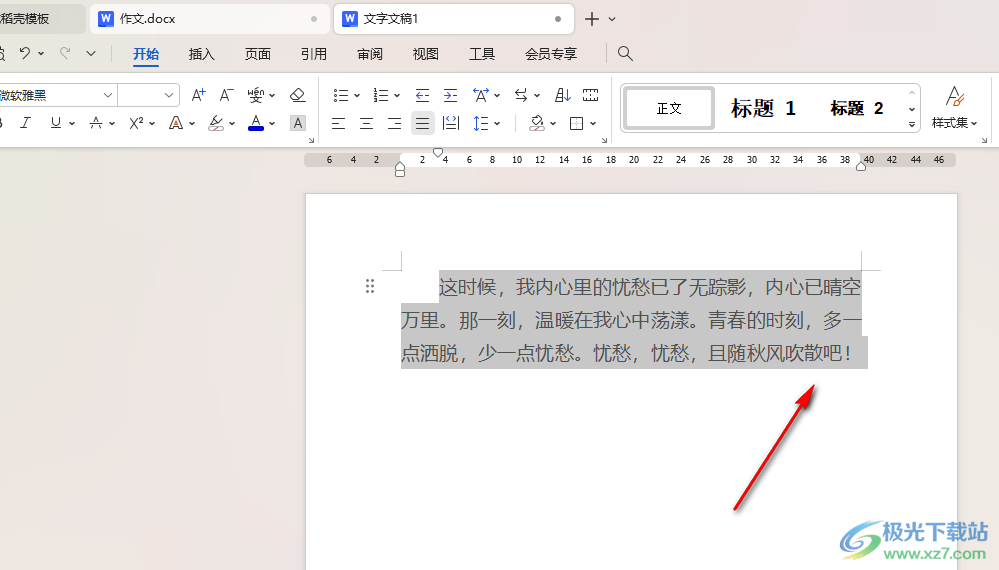
以上就是关于如何使用WPS Word文档解决右侧有很多空白无法删除的具体操作方法,我们在进行文字编辑的时候,有些时候右边会出现很多的空白,无法直接将空白的区域删除掉,那么我们就可以按照上述的方法教程来解决即可,感兴趣的话可以操作试试。
